U盘磁盘被写保护的解决方法(如何解除U盘磁盘的写保护限制)
随着科技的不断发展,U盘已成为我们日常生活中必不可少的工具之一。然而,有时候我们可能会遇到U盘磁盘被写保护的问题,即无法向U盘中写入或删除文件。这给我们带来了很多困扰。本文将介绍如何解除U盘磁盘的写保护限制,并提供了一些实用的解决方法。
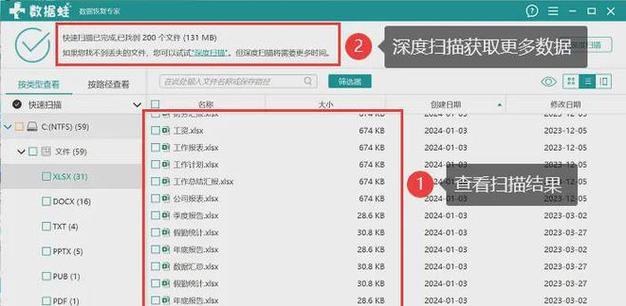
检查物理开关
1.检查U盘外壳上是否有物理开关,确保开关处于关闭状态。
使用注册表编辑器
2.打开注册表编辑器,定位到"HKEY_LOCAL_MACHINE\SYSTEM\CurrentControlSet\Control\StorageDevicePolicies"路径。
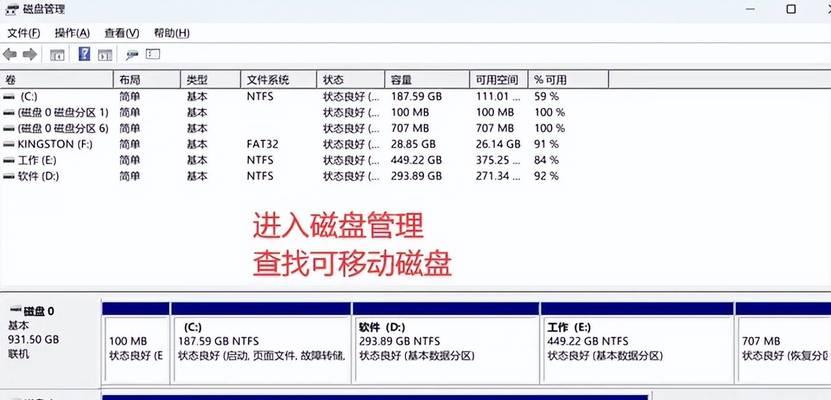
3.在右侧窗口中找到"WriteProtect"项,双击打开并将数值改为0,表示关闭写保护。
4.重启电脑后,重新插入U盘,检查是否解除了写保护。
通过命令行工具解除写保护
5.按下Win+R组合键打开运行窗口,输入"cmd"并按下Enter键打开命令提示符。

6.输入"diskpart"并按下Enter键进入磁盘分区工具。
7.输入"listdisk"并按下Enter键,列出所有磁盘。
8.输入"selectdiskX"(X为U盘对应的磁盘号)并按下Enter键,选中需要解除写保护的磁盘。
9.输入"attributesdiskclearreadonly"并按下Enter键,解除写保护。
10.输入"exit"并按下Enter键退出命令提示符。
使用磁盘管理工具
11.右键点击"我的电脑"或"此电脑"图标,选择"管理",进入计算机管理界面。
12.在左侧面板中选择"磁盘管理"。
13.找到U盘对应的磁盘,在其上右键点击,并选择"属性"。
14.在属性窗口中,切换到"策略"选项卡,将策略改为"最佳性能"。
15.确认更改后,重启电脑并重新插入U盘,检查是否解除了写保护。
当我们遇到U盘磁盘被写保护的问题时,可以通过检查物理开关、使用注册表编辑器、通过命令行工具以及使用磁盘管理工具等方法来解决。根据具体情况选择合适的解决方法,可以帮助我们轻松解除U盘磁盘的写保护限制,恢复正常使用。
- 电脑键盘哈萨克语打字教程(学习哈萨克语键盘打字的简易指南)
- 学习如何在电脑Excel表格中制作斜线,提高工作效率(掌握斜线绘制技巧,轻松优化Excel表格设计)
- 电脑不能粘贴镜子教程(电脑无法复制镜子的原因及解决方法)
- 电脑制作剪辑音乐教程(利用电脑软件打造专业水准的音乐剪辑作品)
- 免费领取电脑系统教程,让您轻松掌握技巧(从零基础到电脑高手,轻松学习电脑系统的关键)
- 解决电脑常出现安全证书错误的方法(让您的电脑安全证书问题烦恼迎刃而解)
- AOC电脑错误恢复指南(如何应对AOC电脑出现错误和恢复功能失效的问题)
- 以威姿更换电脑屏幕教程(详细步骤教你如何更换电脑屏幕)
- Mac电脑Word错误的解决方案(解决Mac电脑Word常见错误的有效方法)
- 电脑应用快捷方式错误的解决方法(从常见错误到有效解决方案,帮助您更好地使用电脑应用)
- 电脑电源设备安装教程(从零开始,轻松安装电脑电源设备)
- 迷你世界教程大全(全面解析迷你世界电脑版的破解方法及技巧)
- 荣耀Magic电脑使用教程(解锁荣耀Magic电脑的潜力与技巧,帮您更好地运用其功能与特点)
- 王牌战争电脑版的未知错误解析(探究王牌战争电脑版游戏中的未知错误及解决方法)
- 华硕电脑更换背景颜色教程(简单操作让你的华硕电脑个性化定制)
- 解决电脑打印唛头显示错误的有效方法(排查和修复打印机设置问题,确保唛头打印准确无误)